Как к телевизору samsung подключить компьютер: Как подключить компьютер к телевизору
Как подключить Samsung Smart TV к компьютеру (медиа-сервер) « *Windows &Laquo; Интересные Заметки « skleroznik.in.ua
Если вы не знаете как подключить Samsung Smart TV к компьютеру для просмотра мультимедиа контента с компьютера на телевизоре, то эта статья написана для Вас. Мы с Вами живем в век информационных технологий и сегодня у нас есть возможность создать мультимедийную домашнюю сеть и открыть доступ телевизору к другим устройствам ( компьютер, телефон, планшет) и к хранящимся на них фильмам, фотографиям и музыкальным записям.
Вы наверное согласитесь со мной, что иметь домашнюю сеть очень удобно, так как Вам больше не нужно скидывать с устройства хранящийся там видео файл на флеш-носитель или DVD-диск, чтобы посмотреть его на телевизоре. Существует несколько способов чтобы объединить телевизор Smart TV и компьютер в домашнюю сеть, но в этой статье я расскажу о двух из них. Сегодня настроить и соединить дома в общую сеть Smart TV с компьютером благодаря разработчикам компании Samsung легко и удобно и вы в этом убедитесь, если дочитаете статью до конца.
Способы подключения телевизора Samsung ( Smart TV) и компьютера (PC) .
Компьютер (PC) — Телевизор (Smart TV) — Чтобы соединить эти устройства между собой, нужен сетевой кабель (LAN) опрессованный по перекрестной (Cross-Over) схеме.
Компьютер (PC) — Маршрутизатор (Router) — Телевизор (Smart TV) — Чтобы соединить эти устройства в сеть, нужно использовать сетевой кабель (LAN) опрессованный прямым способом.
В данной статье мы с Вами рассмотрим два способа создания домашней сети для просмотра мультимедиа контента с компьютера на телевизоре. Оба способа подключения мы будем выполнять с помощью программ Samsung AllShare и Samsung PC Share Manager. Перед тем как перейти к настройкам, я коротко дам определения каждой программе и их возможностям.
Samsung AllShare — создана для обмена мультимедийным содержимым и воспроизведения его на устройствах (мобильных телефонах, цифровых камерах, видеокамерах, телевизорах, компьютерах ), которые поддерживают технологию DLNA.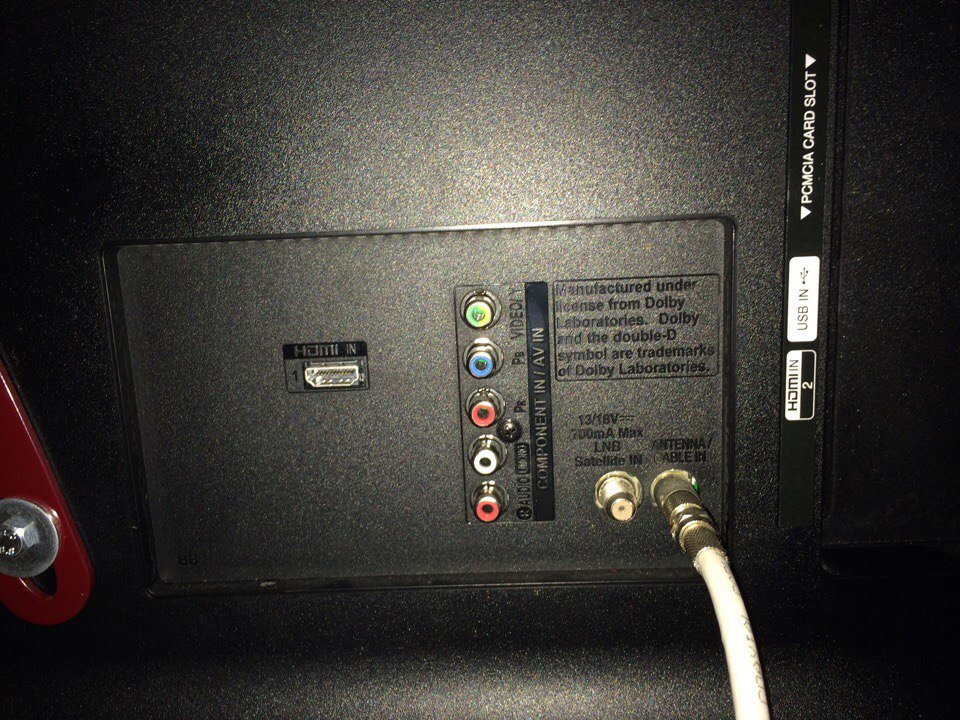 Создает некую платформу для воспроизведения, сохранения, поиска общего мультимедийного контента (содержимого) на компьютере и/или другом устройстве.
Создает некую платформу для воспроизведения, сохранения, поиска общего мультимедийного контента (содержимого) на компьютере и/или другом устройстве.
Samsung PC Share Manager — цифровой медиасервер, который создан разработчиками компании для объединения в сеть телевизора Samsung Smart TV с внешним устройством (ПК, ноутбук, нетбук). Программа дает возможность просматривать видео, фото и слушать музыку с внешнего устройства на телевизоре Smart, через сетевое подключение (LAN, Wi-Fi) и открытый стандарт DLNA.
Настройка Samsung AllShare.
Для связи необходимо использовать маршрутизатор (как настроить Wi-Fi маршрутизатор я писал здесь) и сетевой кабель (LAN) опрессованный прямым способом или применить беспроводное соединение, если в подключаемые устройства встроены модули (адаптеры) Wi-Fi. Напомню, что если вы не знаете как опрессовать сетевой кабель, то ссылка на поясняющий материал находится выше. Итак, скачивайте программу с официального сайта или по прямой ссылке и устанавливайте на компьютер.
После того как вы установили и запустили приложение, программа предложит по шагам настроить соединение с другим устройством.
Шаг № 1. Проверка состояния общего сервера для папки «Мой компьютер».
Шаг № 2. Включение устройства для подключения к папке «Мой компьютер».
Шаг № 3. Настройка сети для подключения устройства. Чтобы создать подключение, устройство (компьютер, телевизор, мобильный телефон…) должны использовать одну общую сеть.
Шаг № 4. Выбор устройства, к которому необходимо подключиться. Если устройство не обнаружено как показано на изображении выше, первым делом проверьте не блокирует ли программу фаервол (Firewall). Чтобы проверить блокирует он приложение или нет отключите его на время полностью.
Если сетевой экран (Firewall) блокировал приложение, то в настройках необходимо создать правила, которые определяют работу фаервола с сетевыми подключениями.
Если вы все сделали правильно — вы увидите обнаруженные программой устройства, которые находятся в общей сети.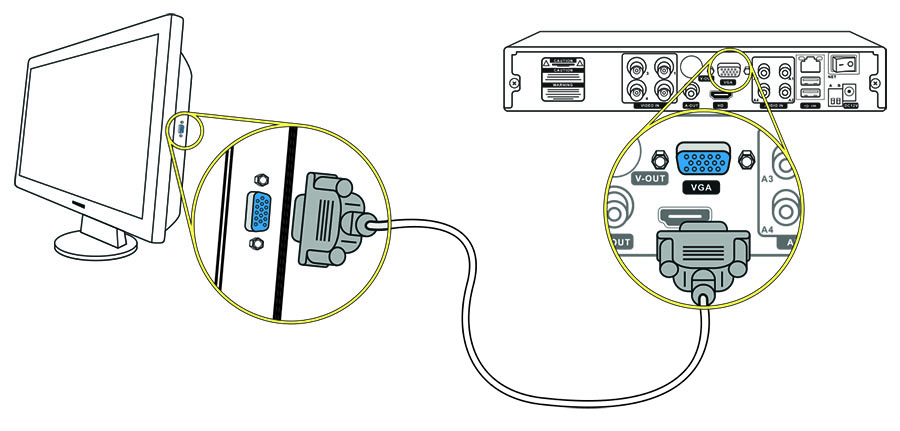 В моем случае обнаружен телевизор, который отображен на изображении ниже.
В моем случае обнаружен телевизор, который отображен на изображении ниже.
Жмите кнопку подключиться.
Шаг № 5. Настройка подключения для выбранного устройства завершена.
Осталось проверить и настроить приложение под себя. Необходимо создать и указать общую паку в которой будет хранится нужное содержимое и задать папку в которой автоматически будут сохранятся файлы при копировании.
Проверьте настройки прав общего доступа к папке и задайте права для ее использования для каждого подключенного устройства. В моем случае к общей сети подключен один телевизор.
Осталось только закинуть файл в созданную Вами папку, в моем случае это папка Shared folder AllShare, которую я создал. Выделить в папке видео файл, выбрать устройство на котором необходимо воспроизвести и наслаждаться просмотром.
Трансляция фильма с компьютера на телевизор через сервер AllShare началась. Как видите ничего сложного в настройке приложения нет. Кстати, если подключения не будет, то обязательно проверьте в меню телевизора «Сеть» в пункте «Настройки AllShare» должно стоять «Разрешить» обмениваться мультимедийными данными с подключаемым устройством (компьютер, кпк, смартфон…). То бишь вы должны разрешить подключаемому устройству обмениваться содержимым с телевизором Samsung Smart TV.
То бишь вы должны разрешить подключаемому устройству обмениваться содержимым с телевизором Samsung Smart TV.
Программа AllShare (теперь уже Samsung Link) по заявлению разработчиков работает не со всеми хостами и похоже данный глюк они исправлять не собираются. Поэтому вы можете воспользоваться программой описанной ниже (Samsung PC Share Manager) или установить на компьютер домашний медиа-сервер DLNA.
Настройка Samsung PC Share Manager.
Обычно через эту программу создают прямую сеть, то есть соединяют Smart TV и PC через Ethernet порт (без участия маршрутизатора). Для связи необходимо использовать сетевой кабель (LAN) опрессованный перекрестным способом. Можно также создать соединение через Wi-Fi, если в подключаемые устройства встроены Wi-Fi адаптеры. Если подключение будете выполнять через маршрутизатор и одно из устройств будет соединено сетевым кабелем, то опрессовывать RJ-45 (коннектор) нужно прямым способом. Итак, скачивайте приложение по прямой ссылке и устанавливайте на компьютер.
После включите телевизор и компьютер и соедините их между собой сетевым кабелем опрессованным перекрестным способом. Напомню, что если вы не знаете как обжать сетевой кабель, то ссылка на подробную инструкцию находится в начале статьи.
Следующее, что нужно сделать это прописать устройствам IP-адреса. Для этого на компьютере нужно войти в «Сетевые подключения» щелкнуть по значку «Подключения по локальной сети» и выбрать из контекстного меню «Свойства». Далее установите переключатель «Использовать следующий IP-адрес» и введите 192.168.1.1, а телевизору задайте IP-адрес 192.168.1.2. Маска подсети у обоих устройств должна быть одинаковой 255.255.255.0.
Теперь запускайте программу Samsung PC Share Manager и выбирайте папку к которой необходимо дать доступ телевизору для просмотра мультимедиа контента.
1. Укажите (выделить) или создайте папку к которой нужно дать доступ телевизору.
2. Нажмите на кнопку с изображение папки с зеленой галочкой (Общий доступ к папке).
3. В выпадающем меню жмите на «Общий доступ» > «Установить политику устройства».
4. Далее нужно поставить устройству статус «Принято».
Теперь осталось нажать кнопку «Установить измененное состояние» и наслаждаться просмотром любимого фильма транслируемого с компьютера на телевизор.
Напомню, что если подключения нет то первым делом проверьте не блокирует ли программу фаервол (Firewall) и правильность опрессовки сетевого кабеля. Чтобы проверить блокирует он приложение или нет отключите его на время полностью. Если сетевой экран (Firewall) блокировал приложение, то в настройках необходимо создать правила, которые определяют работу фаервола с сетевыми подключениями. Как вы понимаете фаерволов очень много и описать настройку каждого не представляется возможным.
Как видите ничего сверх сложного в подключении Smart TV с компьютером нет. По аналогии эту инструкцию можно применить для настройки других устройств. На этом все, надеюсь материал был Вам полезен и я трудился не зря. До новых встреч. Пока!
До новых встреч. Пока!
Источник http://hobbyits.com/televizor-smart-tv/kak-podklyuchit-samsung-smart-tv-k-kompyuteru-media-server.html
Запись опубликована в рубрике *Windows, *Сети. Добавьте в закладки постоянную ссылку.
Windows 8.1 не удается обнаружить ТВ Samsung как беспроводной дисплей
Windows Server 2012 R2 Datacenter Windows Server 2012 R2 Standard Windows Server 2012 R2 Essentials Windows Server 2012 R2 Foundation Windows 8.1 Enterprise Windows 8.1 Pro Windows 8.1 Windows RT 8.1 Еще…Меньше
Симптомы
При попытке установить подключение беспроводного экрана с компьютера Windows 8.1 к новой модели Samsung 2015 ТВ, Windows не удается найти Samsung ТВ.
Причина
Некоторые модели Samsung ТВ, которые планируются к выпуску в 2015 году, предварительно настроены для поддержки Miracast как в режиме беспроводного дисплея, так и источника отображаемого содержимого. Для этого его тип устройства отображения устанавливается как «двойное использование». Тем не менее Windows 8.1 не распознает параметр «двойное использование», поэтому не удается найти устройство как беспроводное устройство отображения с поддержкой Miracast.
Для этого его тип устройства отображения устанавливается как «двойное использование». Тем не менее Windows 8.1 не распознает параметр «двойное использование», поэтому не удается найти устройство как беспроводное устройство отображения с поддержкой Miracast.
Как получить это обновление
Важно. Не устанавливайте языковой пакет после установки этого обновления. Если это сделать, языковые изменения в обновлении не будут применены и будет необходимо повторно установить обновление. Дополнительные сведения содержатся в статье Установка языковых пакетов для Windows.
Метод 1. Центр обновления Windows
Это обновление предоставляется как необязательное через Центр обновления Windows. Дополнительные сведения о запуске Центра обновления Windows см. в статье как получить обновления через Центр обновления Windows
Метод 2.
 Центр загрузки Майкрософт
Центр загрузки Майкрософт
Следующие файлы доступны для скачивания из Центра загрузки Майкрософт:
|
Операционная система
|
Обновление
|
|---|---|
|
Для всех поддерживаемых 86-разрядных версий Windows 8.1
|
|
|
Для всех поддерживаемых 64-разрядных версий Windows 8.1
|
|
|
Для всех поддерживаемых 64-разрядных версий Windows Server 2012 R2
|
|
Примечание. Обновление для Windows RT 8.1 можно получить только из центра обновления Windows.
Для получения дополнительных сведений о том, как скачать файлы поддержки Майкрософт, щелкните следующий номер статьи базы знаний Майкрософт.
Как загрузить файлы поддержки Microsoft через оперативные службы 119591Корпорация Майкрософт проверила этот файл на наличие вирусов. Корпорация Майкрософт использует последнее антивирусное программное обеспечение, доступное на период публикации файла. Файл хранится на защищенных серверах, что предотвращает его несанкционированное изменение.
Подробные сведения об обновлении
Предварительные условия
Для установки этого обновления необходимо иметь апреля 2014 г. , накопительный пакет обновления для Windows RT 8.1, Windows 8.1 и Windows Server 2012 R2 (2919355) , установленной в Windows Server 2012 R2 или Windows 8.1.
, накопительный пакет обновления для Windows RT 8.1, Windows 8.1 и Windows Server 2012 R2 (2919355) , установленной в Windows Server 2012 R2 или Windows 8.1.
Сведения о реестре
Чтобы применить это обновление, нет необходимости вносить изменения в реестр.
Необходимость перезагрузки
Возможно потребуется перезагрузить компьютер после установки этого обновления.
Сведения о замене обновлений
Это обновление не заменяет ранее выпущенное обновление.
Глобальная версия этого обновления устанавливает файлы, которые имеют атрибуты, перечисленные в следующих таблицах. Дата и время для файлов указаны в формате UTC. Дата и время для файлов на локальном компьютере отображаются в местном времени с вашим текущим смещением летнего времени (DST). Кроме того, при выполнении определенных операций с файлами, даты и время могут изменяться.
Кроме того, при выполнении определенных операций с файлами, даты и время могут изменяться.
Сведения о файлах Windows 8.1 и Windows Server 2012 R2 и заметки
-
Файлы, относящиеся к определенному продукту, этапу разработки (RTM, SPn) и направлению поддержки (LDR, GDR) можно определить по номерам версий, как показано в следующей таблице.
Версия
Продукт
Контрольная точка
Направление поддержки
6.
 3.960 0.17 xxx
3.960 0.17 xxxWindows RT 8.1, Windows 8.1 и Windows Server 2012 R2
RTM
GDR
-
Выпуски обновлений GDR содержат только те исправления, которые выпускаются повсеместно и предназначены для устранения распространенных критических проблем. В обновления LDR входят также специализированные исправления.
-
Файлы MANIFEST (.manifest) и MUM (.mum), устанавливаемые для каждой среды, указаны отдельно в разделе «Сведения о дополнительных файлах».
 MUM, MANIFEST и связанные файлы каталога безопасности (.cat) очень важны для поддержания состояния обновленных компонентов. Файлы каталога безопасности, для которых не перечислены атрибуты, подписаны цифровой подписью корпорации Майкрософт.
MUM, MANIFEST и связанные файлы каталога безопасности (.cat) очень важны для поддержания состояния обновленных компонентов. Файлы каталога безопасности, для которых не перечислены атрибуты, подписаны цифровой подписью корпорации Майкрософт.
Для всех поддерживаемых 32-разрядных версий Windows 8.1
|
Имя файла
|
Версия файла
|
Размер файла
|
Дата
|
Время
|
Платформа
|
|---|---|---|---|---|---|
|
Wifidisplay.dll
|
6.
|
107,008
|
29-Apr-2015
|
23:21
|
x86
|
|
Wifidisplay.ptxml
|
Неприменимо
|
3,120
|
21-Aug-2013
|
23:39
|
Неприменимо
|
Для всех поддерживаемых версий на базе x64 Windows 8. 1 или Windows Server 2012 R2
1 или Windows Server 2012 R2
|
Имя файла
|
Версия файла
|
Размер файла
|
Дата
|
Время
|
Платформа
|
|---|---|---|---|---|---|
|
Wifidisplay.dll
|
6.3.9600.17815
|
130,048
|
29-Apr-2015
|
23:22
|
x64
|
|
Wifidisplay.
|
Неприменимо
|
3,120
|
22-Aug-2013
|
06:45
|
Неприменимо
|
Для всех поддерживаемых Windows RT 8.1
|
Имя файла
|
Версия файла
|
Размер файла
|
Дата
|
Время
|
Платформа
|
|---|---|---|---|---|---|
|
Wifidisplay.
|
6.3.9600.17815
|
100,352
|
29-Apr-2015
|
23:23
|
Неприменимо
|
|
Wifidisplay.ptxml
|
Неприменимо
|
3,120
|
21-Aug-2013
|
23:33
|
Неприменимо
|
Сведения о дополнительных файлах
Сведения о дополнительных файлах для Windows 8. 1 и для Windows Server 2012 R2
1 и для Windows Server 2012 R2
Дополнительные файлы для всех поддерживаемых 32-разрядных версий Windows 8.1
|
Свойства файла
|
Значение
|
|---|---|
|
Имя файла
|
X86_2d66677346e73e555e9f674148981e46_31bf3856ad364e35_6.3.9600.17815_none_e69219d793fef17a.manifest
|
|
Версия файла
|
Неприменимо
|
|
Размер файла
|
699
|
|
Дата (UTC)
|
30-Apr-2015
|
|
Время (UTC)
|
09:31
|
|
Платформа
|
Неприменимо
|
|
Имя файла
|
X86_microsoft-windows-wifidisplay_31bf3856ad364e35_6.
|
|
Версия файла
|
Неприменимо
|
|
Размер файла
|
10,122
|
|
Дата (UTC)
|
30-Apr-2015
|
|
Время (UTC)
|
00:38
|
|
Платформа
|
Неприменимо
|
Дополнительные файлы для всех поддерживаемых версий на базе x64 Windows 8. 1 и Windows Server 2012 R2
1 и Windows Server 2012 R2
|
Свойства файла
|
Значение
|
|---|---|
|
Имя файла
|
Amd64_a3a4a46db0eb3c2fd525d89ac3c96437_31bf3856ad364e35_6.3.9600.17815_none_ad959342b3fa9fc4.manifest
|
|
Версия файла
|
Неприменимо
|
|
Размер файла
|
703
|
|
Дата (UTC)
|
30-Apr-2015
|
|
Время (UTC)
|
09:31
|
|
Платформа
|
Неприменимо
|
|
Имя файла
|
Amd64_microsoft-windows-wifidisplay_31bf3856ad364e35_6.
|
|
Версия файла
|
Неприменимо
|
|
Размер файла
|
10,126
|
|
Дата (UTC)
|
30-Apr-2015
|
|
Время (UTC)
|
01:06
|
|
Платформа
|
Неприменимо
|
Дополнительные файлы для всех поддерживаемых Windows RT 8. 1
1
|
Свойства файла
|
Значение
|
|---|---|
|
Имя файла
|
Arm_27dd0a9ca9bad1c1107bafd1fe5bb40b_31bf3856ad364e35_6.3.9600.17815_none_c9bfaa059705ba05.manifest
|
|
Версия файла
|
Неприменимо
|
|
Размер файла
|
699
|
|
Дата (UTC)
|
30-Apr-2015
|
|
Время (UTC)
|
09:31
|
|
Платформа
|
Неприменимо
|
|
Имя файла
|
Arm_microsoft-windows-wifidisplay_31bf3856ad364e35_6.
|
|
Версия файла
|
Неприменимо
|
|
Размер файла
|
10,122
|
|
Дата (UTC)
|
30-Apr-2015
|
|
Время (UTC)
|
00:01
|
|
Платформа
|
Неприменимо
|
Временное решение
Для временного решения этой проблемы можно выполнить следующие действия. Телевизор Samsung можно перенастроить для работы в качестве экрана, так что Windows 8.1 может обнаруживать и воспроизводить содержимое. Чтобы сделать…
Телевизор Samsung можно перенастроить для работы в качестве экрана, так что Windows 8.1 может обнаруживать и воспроизводить содержимое. Чтобы сделать…
1. на пульте дистанционного управления ТВ Samsung нажмите клавишу источника . Выберите зеркальное отображение экрана.
2. с компьютера Windows 8.1 считайте в от правого края экрана, а затем коснитесь устройства. (При использовании мыши, наведите указатель в правый нижний угол экрана, переместите указатель мыши и щелкните устройства.)
3. нажмите кнопку или щелкните проекти затем коснитесь или щелкните Добавить беспроводной отображения.
Примечание. Если параметр добавлять беспроводной экран не отображается, выберите адаптер беспроводной сети или текущий драйвер видеокарты не поддерживают Miracast. Дополнительные сведения содержатся в разделе проект беспроводной экран с Miracast.
4. Выберите ТВ как найдено беспроводной отображения из списка устройств и следуйте инструкциям на экране.
Статус
В данный момент проблема исследуется. В этой статье будет обновляться по мере появления дополнительных сведений.
В этой статье будет обновляться по мере появления дополнительных сведений.
Дополнительные сведения
Дополнительные сведения о параметре «dual роль» посмотреть версию технической спецификации Wi-Fi отображения 1.0.0, раздел 4.3 WFD обнаружения. При работе как устройство с двойной роли, он может работать как «Источник WFD» или «основной приемник». Тем не менее Windows 8.1 не распознает параметр «dual роль» и не удается найти устройство.
Как подключить Windows 10 к Samsung Smart TV?
Windows / By Mateo / 28 июня 2023 г. 28 июня 2023 г.
Содержание
Подключение Windows 10 к Samsung Smart TV — это простой процесс, который можно выполнить в несколько шагов. Для начала убедитесь, что ваш Samsung Smart TV и компьютер с Windows 10 находятся в одной сети Wi-Fi. Затем на Samsung Smart TV включите зеркальное отображение экрана, перейдя в «Настройки», выбрав «Дублирование экрана», а затем включив его. На компьютере с Windows 10 щелкните меню «Пуск» и выберите «Настройки». Оттуда нажмите «Устройства», затем «Bluetooth и другие устройства» и, наконец, выберите «Добавить Bluetooth или другое устройство». После выбора » Беспроводной дисплей или док-станция, «, вы сможете выбрать свой Samsung Smart TV из списка доступных устройств. После выбора телевизор будет отображаться как дополнительный дисплей на вашем компьютере с Windows 10, что позволит вам отразить свой рабочий стол или экрана ноутбука к Samsung Smart TV
На компьютере с Windows 10 щелкните меню «Пуск» и выберите «Настройки». Оттуда нажмите «Устройства», затем «Bluetooth и другие устройства» и, наконец, выберите «Добавить Bluetooth или другое устройство». После выбора » Беспроводной дисплей или док-станция, «, вы сможете выбрать свой Samsung Smart TV из списка доступных устройств. После выбора телевизор будет отображаться как дополнительный дисплей на вашем компьютере с Windows 10, что позволит вам отразить свой рабочий стол или экрана ноутбука к Samsung Smart TV
Видеоруководство: Как подключить Windows 10 к телевизору Samsung
Как подключить Samsung Smart TV к Windows 10 по беспроводной сети
Чтобы подключить Samsung Smart TV к Windows 10 по беспроводной сети, вы можете использовать встроенную функцию под названием « Wireless Display » или « Miracast » в Windows 10. Во-первых, убедитесь, что ваш Smart TV и ПК подключены к одной и той же беспроводной сети. На ПК с Windows 10 перейдите в « Settings » и выберите «». Устройства. » Затем выберите » Bluetooth и другие устройства » и нажмите » Добавить Bluetooth или другое устройство. » Выберите » Беспроводной дисплей или док-станция » и следуйте инструкциям на экране, чтобы подключить компьютер к Smart TV. После подключения вы можете легко поделиться экраном компьютера на телевизоре по беспроводной сети. Кроме того, вы также можете использовать третье- программное обеспечение для вечеринок, такое как Chromecast, AirPlay или DLNA, для беспроводной потоковой передачи контента с ПК на телевизор Samsung Smart TV.0003
На ПК с Windows 10 перейдите в « Settings » и выберите «». Устройства. » Затем выберите » Bluetooth и другие устройства » и нажмите » Добавить Bluetooth или другое устройство. » Выберите » Беспроводной дисплей или док-станция » и следуйте инструкциям на экране, чтобы подключить компьютер к Smart TV. После подключения вы можете легко поделиться экраном компьютера на телевизоре по беспроводной сети. Кроме того, вы также можете использовать третье- программное обеспечение для вечеринок, такое как Chromecast, AirPlay или DLNA, для беспроводной потоковой передачи контента с ПК на телевизор Samsung Smart TV.0003
Как подключить компьютер к телевизору Samsung по беспроводной сети?
Для беспроводного подключения ПК к телевизору Samsung можно использовать встроенную функцию Wi-Fi Direct. Для этого вы должны сначала убедиться, что ваш компьютер и телевизор Samsung подключены к одной и той же сети Wi-Fi.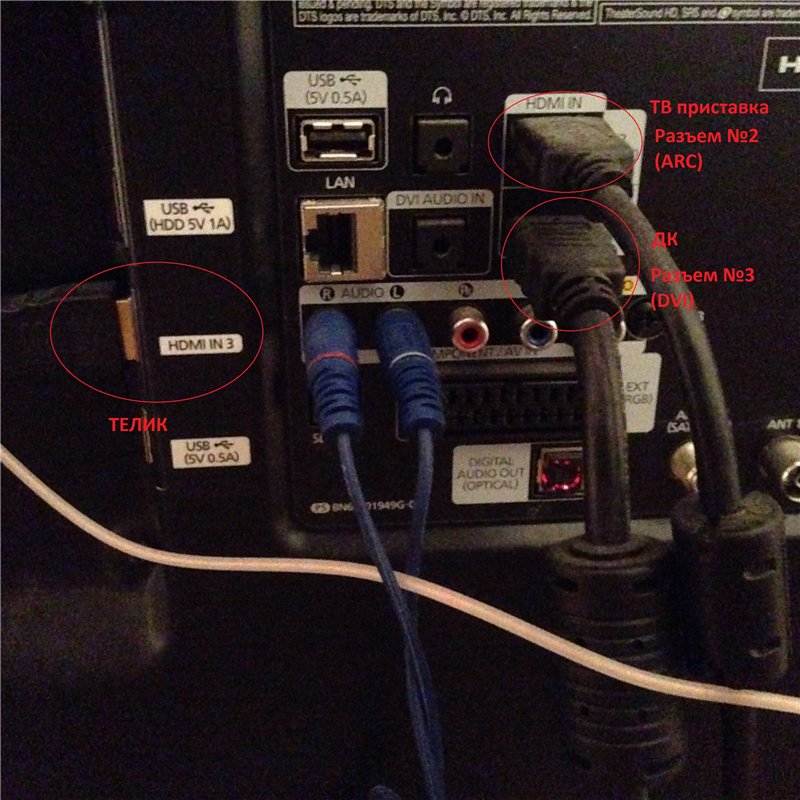 Затем включите Wi-Fi Direct на телевизоре, нажав кнопку «Меню» на пульте дистанционного управления, выбрав «Сеть», а затем «Wi-Fi Direct». На ПК щелкните значок уведомлений на панели задач в правом нижнем углу экрана, затем выберите «Подключиться», а затем выберите телевизор Samsung из списка доступных устройств. Следуйте инструкциям на экране, чтобы подключить компьютер к телевизору и начать потоковую передачу контента по беспроводной сети. Другой вариант — использовать беспроводной адаптер HDMI, который подключается к ПК и телевизору и передает аудио- и видеосигналы по беспроводной сети.
Затем включите Wi-Fi Direct на телевизоре, нажав кнопку «Меню» на пульте дистанционного управления, выбрав «Сеть», а затем «Wi-Fi Direct». На ПК щелкните значок уведомлений на панели задач в правом нижнем углу экрана, затем выберите «Подключиться», а затем выберите телевизор Samsung из списка доступных устройств. Следуйте инструкциям на экране, чтобы подключить компьютер к телевизору и начать потоковую передачу контента по беспроводной сети. Другой вариант — использовать беспроводной адаптер HDMI, который подключается к ПК и телевизору и передает аудио- и видеосигналы по беспроводной сети.
Как отобразить Windows 10 на смарт-телевизоре?
Чтобы отобразить Windows 10 на смарт-телевизоре, у вас есть несколько вариантов. Одним из распространенных способов является использование кабеля HDMI для прямого подключения компьютера к телевизору. Это отразит изображение вашего компьютера на экране телевизора, что позволит вам использовать все ваши настольные приложения и программы на большом экране. Другой вариант — использовать беспроводное потоковое устройство, такое как Chromecast или Roku, которое можно подключить к телевизору и которое позволяет передавать изображение с компьютера на телевизор по беспроводной сети. Кроме того, некоторые смарт-телевизоры оснащены встроенными функциями зеркального отображения экрана, которые могут быть совместимы с вашим устройством с Windows 10. Чтобы использовать их, просто перейдите к настройкам дублирования экрана на телевизоре и следуйте инструкциям по подключению компьютера.
Другой вариант — использовать беспроводное потоковое устройство, такое как Chromecast или Roku, которое можно подключить к телевизору и которое позволяет передавать изображение с компьютера на телевизор по беспроводной сети. Кроме того, некоторые смарт-телевизоры оснащены встроенными функциями зеркального отображения экрана, которые могут быть совместимы с вашим устройством с Windows 10. Чтобы использовать их, просто перейдите к настройкам дублирования экрана на телевизоре и следуйте инструкциям по подключению компьютера.
Почему мой телевизор Samsung не распознает мой компьютер?
Может быть несколько причин, по которым ваш телевизор Samsung не распознает ваш компьютер. Во-первых, убедитесь, что ваш компьютер и телевизор подключены к одной сети. Если это так, убедитесь, что выход дисплея вашего ПК настроен на дублирование или расширение на ваш телевизор Samsung. Вам также может потребоваться настроить разрешение экрана и частоту обновления в соответствии с рекомендуемыми настройками вашего телевизора. Кроме того, попробуйте обновить графический драйвер вашего ПК и проверить прошивку вашего телевизора на наличие доступных обновлений. Если ни один из этих шагов не работает, вам может потребоваться обратиться к руководству пользователя вашего телевизора или обратиться в службу поддержки производителя для получения дополнительной помощи.
Кроме того, попробуйте обновить графический драйвер вашего ПК и проверить прошивку вашего телевизора на наличие доступных обновлений. Если ни один из этих шагов не работает, вам может потребоваться обратиться к руководству пользователя вашего телевизора или обратиться в службу поддержки производителя для получения дополнительной помощи.
Почему мой телевизор Samsung не отображает мой компьютер?
Могут быть различные причины, по которым ваш телевизор Samsung не отображает ваш компьютер. Одной из частых причин является проблема с подключением. Вы должны убедиться, что ваш компьютер правильно подключен к телевизору с помощью правильного кабеля или адаптера. Кроме того, убедитесь, что оба устройства включены, а в качестве источника входного сигнала на телевизоре выбран правильный порт HDMI, к которому подключен компьютер. Другой возможной причиной могут быть неправильные настройки дисплея на вашем компьютере или несовместимые разрешения между двумя устройствами. Я бы рекомендовал проверить настройки дисплея на вашем компьютере, убедиться, что разрешение экрана совместимо с телевизором, и при необходимости изменить настройки.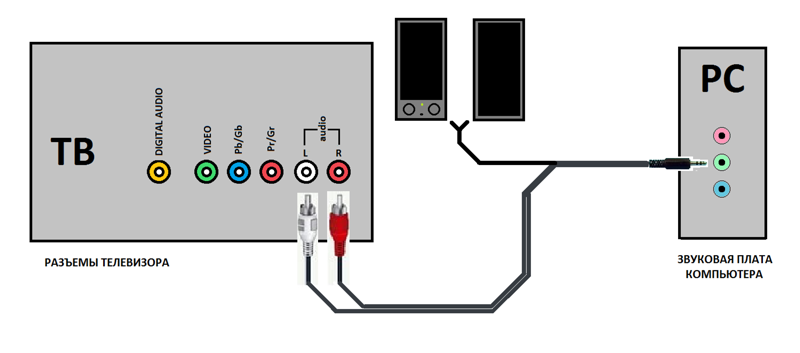 Если проблема не устранена, возможно, стоит попробовать другой кабель или адаптер HDMI или обратиться за технической поддержкой.
Если проблема не устранена, возможно, стоит попробовать другой кабель или адаптер HDMI или обратиться за технической поддержкой.
Узнайте, как использовать его на телевизоре Samsung! – Автоматизируйте свою жизнь
Телевизоры Samsung популярны благодаря своим высококачественным дисплеям и расширенным функциям, включая возможность беспроводного подключения к другим устройствам с использованием технологии Miracast.
Miracast позволяет передавать контент со смартфона, планшета или ноутбука прямо на телевизор Samsung без использования кабелей или дополнительного оборудования.
В этом руководстве мы покажем вам, как использовать Miracast на телевизоре Samsung и наслаждаться бесперебойной потоковой передачей.

Содержание страницы
Переключить
Miracast: что это такое?
Наш ПК может беспроводным образом подключаться к экранам с помощью метода, известного как Miracast. Это протокол, который позволяет двум устройствам обнаруживать друг друга, подключаться и отражать экраны друг друга.
Это протокол, который позволяет двум устройствам обнаруживать друг друга, подключаться и отражать экраны друг друга.
Это один из стандартов беспроводного отображения, установленный альянсом WiFi. Его можно грубо отнести к категории «HDMI через WiFi», поскольку он устраняет необходимость в кабеле для подключения устройства к дисплею.
Подобно тому, как работает Bluetooth, Miracast представляет собой одноранговую сеть для беспроводной доставки скринкастов, созданных с помощью подключений WiFi Direct.
Теперь пользователи могут отображать материалы с различных устройств, таких как телевизоры, мобильные телефоны и другие гаджеты, обычно поддерживающие эту технологию, на экраны ПК.
Вы можете использовать эту технологию, даже не подозревая об этом, поскольку большинство современных гаджетов, включая компьютеры, Smart TV и мобильные устройства, способны ее поддерживать.
Чтобы иметь возможность делиться экраном между нашими устройствами, они должны быть подключены по беспроводной сети. Кроме того, Miracast поддерживает объемный звук 5.1 и разрешение до 1080p (Full HD). Кроме того, поддерживаются разрешения 4K.
Кроме того, Miracast поддерживает объемный звук 5.1 и разрешение до 1080p (Full HD). Кроме того, поддерживаются разрешения 4K.
Поскольку H.264 в настоящее время является наиболее используемым стандартом кодирования HD-видео, видеоданные передаются в этом формате через беспроводное соединение.
Одним из его преимуществ является то, что Miracast задуман как межплатформенный стандарт, в отличие от других протоколов, таких как AirPlay от Apple или Chromecast от Google.
Как это работает?
Samsung Smart LED
Miracast — это стандарт беспроводного отображения, который позволяет отображать экран вашего смартфона, планшета или ноутбука на телевизоре Samsung.
Он использует технологию Wi-Fi Direct для создания прямого беспроводного соединения между двумя устройствами без необходимости использования маршрутизатора или подключения к Интернету.
Технология работает путем кодирования отображаемых данных на устройстве-источнике и последующей беспроводной передачи их на принимающее устройство, в данном случае на телевизор Samsung.
Затем принимающее устройство декодирует данные и отображает их на экране. Это позволяет смотреть видео, играть в игры и просматривать изображения с мобильных устройств на большом экране, что делает эту технологию удобной и полезной для домашних развлечений.
К устройствам Samsung с поддержкой Miracast относятся:
- LED D7000
- ПД D8000
- Светодиод ES7500
- ПДП E8000
- Светодиод F4500 (кроме F900)
- PDP F5500
- х5500
- H5500 (кроме H6003, H6103, H6153, H6201, H6203)
- J4500
- J5500 (кроме J6203)
- К4300
- К5300
Сравнение альтернатив Miracast
Вот справедливое сравнение характеристик и стоимости различных заменителей Miracast. Несмотря на то, что в настоящее время на рынке представлено более 40 различных беспроводных презентационных систем, эти варианты зеркалирования экрана конференц-зала от известных международных компаний надежны, согласно Futuresource.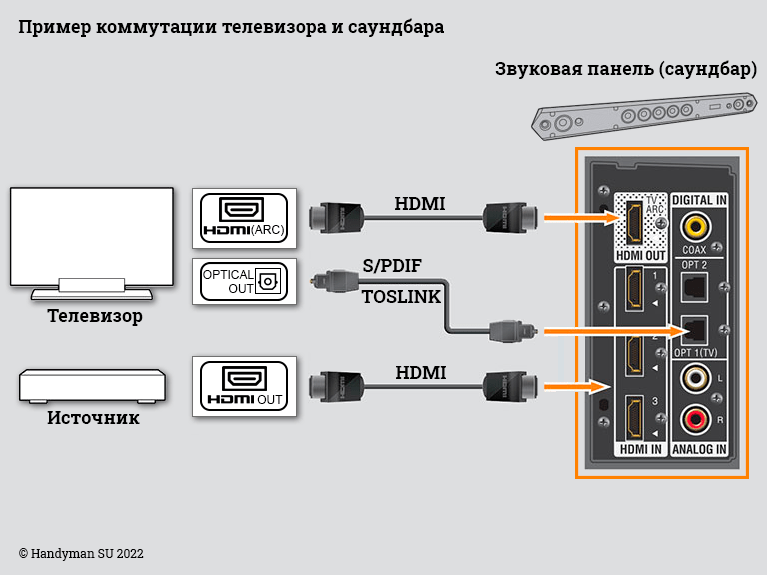
| Технология | Бесплатное приложение Miracast | Адаптер беспроводного дисплея | Беспроводные системы дублирования экрана HDMI, предназначенные для конференц-залов |
| 90 007 Продукт | Airscreen AllCast для Fire TV | Microsoft Wireless Display Adapter BenQ QCast | BenQ InstaShow |
| Highlight | Экономичный Возможные проблемы с вирусами или взломом | Несовместимость с системой IOS или MAC Потенциальные проблемы утечки безопасности | Синхронизация одним щелчком Высокая степень защиты (WPA2 / WPA3, AES-128, сертифицированный CC EAL6+ встроенный аппаратный набор микросхем безопасности) Ноутбук/настольный компьютер/ поддержка планшетов/мобильных устройств (поддержка мобильных устройств на WDC-20 / WDC-30) |
| Порты HDMI и USB на дисплее, которые могут принимать сигнал Miracast | HDMI | ||
| Максимальное разрешение | Н/Д | 1080p 30 кадров в секунду | WDC-10 – 1080p 60 кадров в секунду 9004 5 WDC-20 — 4K 30 кадров в секунду WDC-30 — 4K 60 кадров в секунду |
| Максимальное количество докладчиков | 1 | 1 | 16-64 |
| Разделенный экран | Нет | Нет 90 135 | Да, до 4 разделенных экранов |
Сравнение альтернатив Miracast
Общие ли функции Miracast в новых моделях?
Да, функции Miracast все чаще используются в новых моделях телевизоров, включая телевизоры Samsung.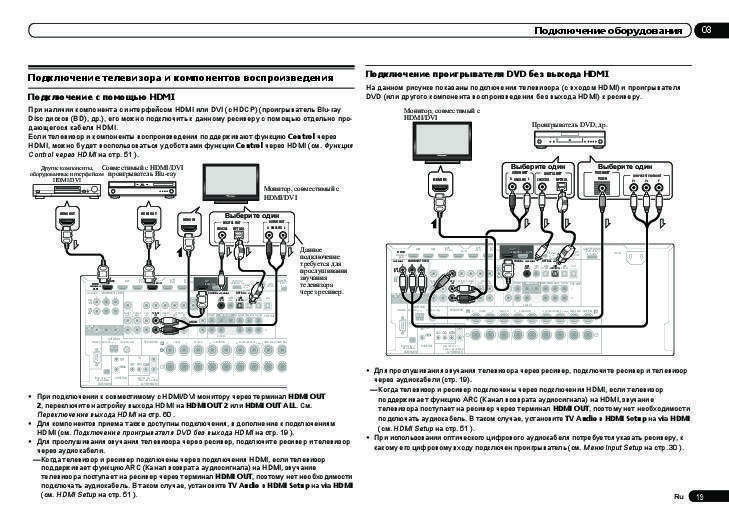 Многие новые телевизоры Samsung оснащены встроенной поддержкой Miracast, что позволяет легко подключать смартфон, планшет или ноутбук к телевизору по беспроводной сети.
Многие новые телевизоры Samsung оснащены встроенной поддержкой Miracast, что позволяет легко подключать смартфон, планшет или ноутбук к телевизору по беспроводной сети.
Фактически, Miracast теперь является стандартной функцией на большинстве устройств Android, и многие ПК и ноутбуки с Windows также поддерживают ее. Это означает, что вы можете легко подключать свои устройства к телевизору Samsung без необходимости в каком-либо дополнительном оборудовании или кабелях, что делает эту технологию удобной и удобной для потоковой передачи контента на телевизор.
Телевизор Samsung
Как использовать дублирование экрана на телевизорах Samsung с Miracast
Использование мобильного устройства для подключения
- Запустите дублирование экрана на мобильном устройстве.
- Портативное устройство ищет совместимые устройства для подключения.
- Выберите телевизор из списка результатов поиска. Всплывающее окно отображается в верхней части экрана телевизора.

- Чтобы подключиться к мобильному устройству, выберите Разрешить во всплывающем окне.
Все ранее авторизованные мобильные устройства будут мгновенно подключаться без авторизации. Гаджет не сможет подключиться, если вы выберете Запретить.
Кроме того, вы меняете статус подключения устройства на Запретить, что предотвратит его подключение в будущем, если вы этого не сделаете.
Когда устройству отказано в подключении, перейдите в Диспетчер устройств Network Screen Mirroring, выберите устройство, а затем нажмите Разрешить.
Дублирование экрана с ПК
Дублирование экрана с ПК на телевизоры Samsung с помощью Miracast — это простой процесс. Чтобы отразить экран ПК на телевизоре Samsung с помощью Miracast, выполните следующие действия:
- Убедитесь, что ваш телевизор Samsung включен и подключен к той же сети Wi-Fi, что и ваш компьютер.
- На ПК щелкните меню «Пуск» Windows и введите «Подключиться» в строке поиска.

- Выберите «Подключиться» из результатов поиска.
- Откроется новое окно с доступными беспроводными дисплеями. Найдите свой телевизор Samsung и нажмите на него.
- Теперь экран вашего ПК будет отражаться на телевизоре Samsung.
- Чтобы остановить зеркалирование, просто нажмите кнопку «Отключить» в окне «Подключение» или нажмите клавиши Windows + P на клавиатуре и выберите «Отключить».
Обратите внимание: чтобы функция Miracast работала на вашем ПК, ваш компьютер должен иметь совместимый адаптер Wi-Fi, а ваша видеокарта должна поддерживать Miracast. Некоторые старые ПК могут не поддерживать Miracast, и в этом случае вам может потребоваться приобрести адаптер Miracast для подключения ПК к телевизору Samsung.
Беспроводное зеркальное отображение экрана на телевизоре высокой четкости Samsung
Беспроводные адаптеры дисплея позволяют совместно использовать экран телевизора высокой четкости Samsung даже при отсутствии доступа к Интернету.
Эти адаптеры представляют собой внешние устройства, которые соединяют ваше мобильное устройство и телевизор Samsung, выступая в качестве приемника для вашего смартфона.
Следуйте этим инструкциям, чтобы отразить экран вашего устройства на телевизоре Samsung с помощью беспроводного адаптера дисплея или адаптера.
- Подключите беспроводной видеоадаптер к источнику питания, например к сетевой розетке или удлинителю, и к порту HDMI на телевизоре Samsung. После этого переключите источник входного сигнала вашего телевизора.
- В меню дисплея в приложении настроек на смартфоне или мобильном устройстве включите дублирование экрана.
- Чтобы завершить процедуру настройки, выберите адаптер из отображаемого списка устройств и следуйте инструкциям на экране. Обратитесь к руководству пользователя для вашего адаптера для получения инструкций по настройке, относящихся к вашему устройству.
Как проверить наличие Miracast на вашем телевизоре Samsung
Если ваша модель телевизора не включена в приведенный выше список, давайте посмотрим, как быстро проверить телевизор Samsung на наличие Miracast.
Изучите меню настроек телевизора.
Samsung Smart TV
Теперь, когда мы знаем, как проверить, поддерживает ли наш телевизор Miracast, нам нужно знать, что искать на нашем конкретном телевизоре и где искать Miracast, поскольку он может быть указан под несколькими разными именами. .
Использование меню настроек телевизора — еще один способ определить, имеет ли ваше устройство встроенный Miracast. Ниже приведены два способа определить, поддерживает ли ваш телевизор Miracast:
- Откройте меню настроек
- Выбор меню приложений.
- Поиск WiFi Casting, Screencasting или Miracast.
- Выберите подходящий вариант, затем следуйте инструкциям на вашем устройстве для трансляции на телевизор.
Изучить WiFi Alliance
Хотя мы включили полный список телевизоров Samsung со встроенным Miracast, обратите внимание, что этот список относится только к телевизорам Samsung, выпущенным после 2011 года.
До этого Miracast был встроен в некоторые устройства Samsung во время их производства. Функции совместного использования экрана несовместимы в некоторых моделях телевизоров Samsung, если вы приобрели их до 2011 года.
Функции совместного использования экрана несовместимы в некоторых моделях телевизоров Samsung, если вы приобрели их до 2011 года.
Веб-сайт WiFi Alliance можно использовать для поиска вашего телевизора Samsung и проверки наличия встроенного Miracast.0003
Характеристики большинства продуктов, работа которых зависит от WiFi, отслеживаются WiFi Alliance. Вы также можете проверить встроенные приложения и приложения вашего устройства через веб-сайт WiFi Alliance.
Варианты, если Miracast недоступен
Если вы испробовали методы, но по-прежнему не можете найти Miracast, его можно легко найти под другим именем.
Специальное приложение для совместного использования экрана под названием Smart Share используется некоторыми телевизорами Samsung для трансляции контента с вашего устройства на телевизор.
Эта программа по сути является Miracast и работает таким же образом, но поскольку она носит другое имя, вы могли не заметить ее при первой проверке.
Часто задаваемые вопросы
Каков срок службы телевизора Samsung?
Большинство клиентов считают, что их дисплей прослужит так долго, поскольку 100 000 часов или около 10 лет являются отраслевым стандартом долговечности светодиодов. Однако это не так просто.
Однако это не так просто.
Могу ли я играть на телевизоре Samsung без кабеля?
В вашем телевизоре уже есть это бесплатно. Запустите приложение Samsung TV Plus, включите телевизор и вуаля. Готово.
Телевизор Samsung подлежит ремонту?
Вы можете отнести свой телевизор в ближайшую ремонтную мастерскую Samsung, чтобы отремонтировать его, если он больше 32 дюймов. Прежде чем приступить к обслуживанию, необходимо позаботиться о нескольких вещах. Найдите ближайший ремонтный центр и запишитесь на прием, если вы еще этого не сделали.
Заключение:
- В этом блоге есть список телевизоров Samsung, поддерживающих Miracast, а также несколько полезных советов о том, как найти Miracast на телевизоре.
- В то время как некоторые технологии, такие как Intel WiDi, не были хорошо приняты потребителями, другие, такие как Miracast, сохранились из-за их относительно более широкого признания.
- С помощью технологии Miracast экраны могут быть подключены к нашим компьютерам по беспроводной сети.

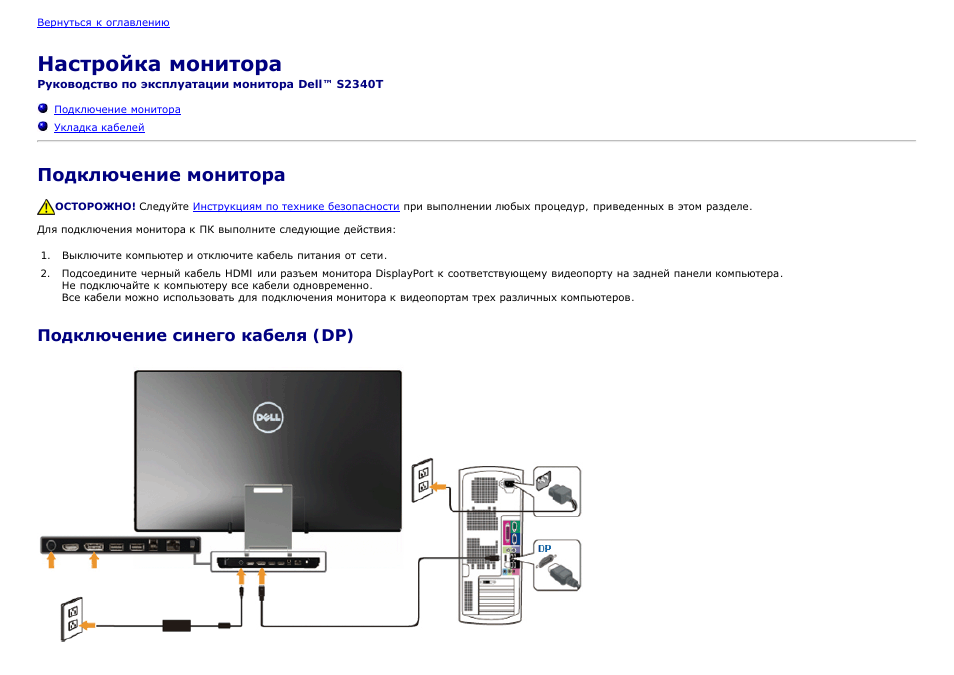
.jpg) 3.960 0.17 xxx
3.960 0.17 xxx MUM, MANIFEST и связанные файлы каталога безопасности (.cat) очень важны для поддержания состояния обновленных компонентов. Файлы каталога безопасности, для которых не перечислены атрибуты, подписаны цифровой подписью корпорации Майкрософт.
MUM, MANIFEST и связанные файлы каталога безопасности (.cat) очень важны для поддержания состояния обновленных компонентов. Файлы каталога безопасности, для которых не перечислены атрибуты, подписаны цифровой подписью корпорации Майкрософт. 3.9600.17815
3.9600.17815 ptxml
ptxml dll
dll 3.9600.17815_none_86c7c3b5fc64a05f.manifest
3.9600.17815_none_86c7c3b5fc64a05f.manifest 3.9600.17815_none_e2e65f39b4c21195.manifest
3.9600.17815_none_e2e65f39b4c21195.manifest 3.9600.17815_none_86ca360dfc61bf25.manifest
3.9600.17815_none_86ca360dfc61bf25.manifest

